Garmin Approach® G80 Manuel utilisateur
Vous trouverez ci-dessous de brèves informations concernant l'Approach G80. Cet appareil combine un GPS de golf avec un radar intégré. Il offre des vues détaillées du parcours, des mesures de distance précises et des outils d'entraînement comme l'échauffement, le travail du tempo, l'entraînement à la cible et les parties de golf virtuelles. Vous pouvez également suivre votre score et vos statistiques, et même participer à des tournois virtuels.
PDF
Télécharger
Document
APPROACH G80 ® Manuel d'utilisation © 2019 Garmin Ltd. ou ses filiales Tous droits réservés. Conformément aux lois relatives au copyright en vigueur, toute reproduction du présent manuel, qu'elle soit partielle ou intégrale, sans l'autorisation préalable écrite de Garmin, est interdite. Garmin se réserve le droit de modifier ou d'améliorer ses produits et d'apporter des modifications au contenu du présent manuel sans obligation d'en avertir quelque personne physique ou morale que ce soit. Consultez le site Web de Garmin à l'adresse www.garmin.com pour obtenir les dernières mises à jour, ainsi que des informations complémentaires concernant l'utilisation de ce produit. Garmin , le logo Garmin et Approach sont des marques commerciales de Garmin Ltd. ou de ses filiales, déposées aux États-Unis et dans d'autres pays. Garmin Connect™, Garmin Express™, Garmin Golf™ et TruSwing™ sont des marques commerciales de Garmin Ltd. ou de ses filiales. Ces marques commerciales ne peuvent pas être utilisées sans l'autorisation expresse de Garmin. ® ® La marque et les logos BLUETOOTH sont la propriété de Bluetooth SIG, Inc. Toute utilisation de ces marques par Garmin fait l'objet d'une licence. iOS est une marque déposée de Cisco Systems, Inc. utilisée sous licence par Apple Inc. Les autres marques et noms commerciaux sont ceux de leurs propriétaires respectifs. ® ® Table des matières Introduction.....................................................................1 Présentation de l'appareil ........................................................... 1 Chargement de l'appareil ............................................................ 1 Mise sous tension de l'appareil ................................................... 1 Mises à jour produit .................................................................... 1 Configuration de Garmin Express .......................................... 1 Mises à jour du logiciel et des parcours ................................. 1 Application Garmin Golf................................................ 1 Couplage de votre smartphone .................................................. 1 Connexion à un smartphone couplé ...................................... 1 Partie de golf................................................................... 2 Vue du trou ................................................................................. 2 Verrouillage et déverrouillage de l'écran tactile .......................... 2 Mode Grands chiffres ................................................................. 2 Affichage du green ......................................................................2 Changement de trou ................................................................... 2 Mesure de la distance de la cible ............................................... 2 Mesure de la distance parcourue ............................................... 3 Affichage de la direction vers le trou .......................................... 3 Enregistrement d'une position .................................................... 3 Suppression des positions enregistrées ................................ 3 Affichage de la distance PlaysLike ............................................. 3 Activation du mode tournoi ......................................................... 3 Sauvegarde du score .................................................................. 3 A propos de la carte de score ................................................ 3 Affichage des cartes de score et des statistiques individuelles pour la partie ................................................. 4 Réglage de la méthode d'attribution de score ....................... 4 A propos de l'attribution de score Stableford .................... 4 A propos de l'attribution de score en Match Play .............. 4 A propos de l'attribution de score Skins ............................ 4 Activation du score par handicap ........................................... 4 Définition du handicap d'un joueur .................................... 4 Activation du suivi des statistiques ........................................ 4 Historique ............................................................................... 4 Fin d'une partie ........................................................................... 4 Etalonnage du compas .......................................................... 8 Réinitialisation des données et des paramètres .................... 8 Affichage des informations légales et de conformité relatives à l'étiquetage électronique ..................................................... 8 Annexe ............................................................................ 8 Utilisation du support .................................................................. 8 Installation du chariot .................................................................. 8 Joints toriques de remplacement ........................................... 9 Fixation du mousqueton avec sangle ......................................... 9 Utilisation du clip ......................................................................... 9 Entretien de l'appareil ................................................................. 9 Nettoyage de l'écran tactile .................................................... 9 Nettoyage de l'appareil .......................................................... 9 Utilisation du rétroéclairage ................................................... 9 Caractéristiques .......................................................................... 9 Economie d'énergie lors du chargement de l'appareil .............. 10 Index.............................................................................. 11 Fonctions du radar......................................................... 5 Utilisation des fonctions de radar ............................................... 5 Réglage du facteur de roulement .......................................... 5 Mode échauffement .................................................................... 5 Mode exercice de tempo ............................................................ 5 À propos des sons pour le tempo .......................................... 6 Le tempo de swing idéal ........................................................ 6 Démarrage d'un entraînement Distance cible ............................ 6 Mode entraînement Distance cible ........................................ 6 Attribution du score pour l'entraînement Distance cible ......... 6 Jeu sur un parcours virtuel ......................................................... 6 Affichage du trou lors d'une partie virtuelle ............................ 6 Attribution du score pour les parties virtuelles ....................... 7 Participation à un tournoi virtuel ................................................. 7 Recherche de parcours ................................................. 7 A propos de l'aperçu de parcours ............................................... 7 TruSwing™......................................................................7 Métriques TruSwing .................................................................... 7 Enregistrement et visualisation des métriques TruSwing sur votre appareil Approach .............................................................. 7 Modification de votre club ........................................................... 7 Modification de la préférence manuelle ...................................... 7 Déconnexion de votre appareil TruSwing ................................... 7 Personnalisation de l'appareil....................................... 7 Paramètres ................................................................................. 7 Affichage ou masquage des notifications du téléphone ........ 8 Table des matières i Introduction AVERTISSEMENT Consultez le guide Informations importantes sur le produit et la sécurité inclus dans l'emballage du produit pour prendre connaissance des avertissements et autres informations importantes sur le produit. Présentation de l'appareil Mise sous tension de l'appareil La première fois que vous utilisez l'appareil, vous êtes invité à choisir une langue et une unité de mesure, puis à définir la distance de votre driver. Appuyez sur le bouton Marche/Arrêt. Mises à jour produit Sur votre ordinateur, installez Garmin Express™ (www.garmin.com/express). Sur votre smartphone, installez l'application Garmin Golf™. Ceci vous permet d'accéder facilement aux services suivants pour les appareils Garmin : • Mises à jour logicielles • Mises à jour de parcours • Téléchargements de données sur Garmin Golf • Enregistrement du produit ® Configuration de Garmin Express 1 Connectez l'appareil à votre ordinateur à l'aide d'un câble Appuyez sur ce bouton pour allumer l'appareil. bouton Marche/Arrêt Appuyez sur ce bouton pour verrouiller ou déver­ rouiller l'écran pendant une partie. Maintenez cette touche enfoncée pour mettre l'appareil hors tension. Bouton du radar Ecran tactile Cache étanche Appuyez sur ce bouton pour activer et désactiver le radar. Faites glisser l'écran pour parcourir les fonctions, les écrans de données et les menus. Appuyez pour sélectionner. Soulevez ce cache pour accéder au port micro­ USB pour câble d'alimentation et de données. Branchez un câble USB compatible pour Port micro­USB d'ali­ recharger l'appareil ou pour transférer des données via votre ordinateur. mentation et de données Chargement de l'appareil AVERTISSEMENT Ce produit contient une batterie lithium­ion. Pour éviter de vous blesser ou d'endommager le produit en exposant la batterie à une chaleur extrême, placez l'appareil à l'abri du soleil. AVIS Pour éviter tout risque de corrosion, essuyez soigneusement le port USB, le capuchon étanche et la surface environnante avant de charger l'appareil ou de le connecter à un ordinateur. L'appareil est alimenté par une batterie intégrée au lithium­ion que vous pouvez charger à l'aide d'une prise murale standard ou d'un port USB de votre ordinateur. REMARQUE : l'appareil ne se charge pas lorsque la température est en dehors de la plage de températures approuvées (Caractéristiques, page 9). 1 Retirez le capuchon étanche du port USB. 2 Branchez la petite extrémité du câble USB sur le port USB situé sur l'appareil. 3 Branchez la grande extrémité du câble USB sur une source d'alimentation externe, comme un adaptateur secteur ou un port USB de votre ordinateur. 4 Chargez complètement l'appareil. ASTUCE : vous pouvez éteindre l'appareil pour accélérer le chargement. Introduction USB. 2 Rendez­vous sur www.garmin.com/express. 3 Suivez les instructions présentées à l'écran. Mises à jour du logiciel et des parcours Cet appareil peut bénéficier de mises à jour gratuites des parcours. Pour mettre à jour votre appareil, téléchargez le logiciel gratuit Garmin Express depuis www.garmin.com /express. Application Garmin Golf L'application Garmin Golf vous permet de télécharger des cartes de score depuis votre appareil Garmin compatible et d'afficher des statistiques détaillées ainsi que les analyses des coups. Les golfeurs peuvent s'affronter sur différents parcours avec l'application Garmin Golf. Plus de 41 000 parcours proposent un classement que n'importe quel joueur peut rejoindre. Vous pouvez créer un tournoi et inviter d'autres joueurs à se mesurer à vous. L'application Garmin Golf vous permet de synchroniser vos données avec votre compte Garmin Connect™. Vous pouvez télécharger l'application Garmin Golf sur l'App Store de votre smartphone. Couplage de votre smartphone Pour que vous puissiez utiliser les fonctions connectées de l'appareil Approach, celui­ci doit être couplé directement via l'application Garmin Golf et non pas via les paramètres Bluetooth de votre smartphone. 1 Depuis la boutique d'applications sur votre smartphone, installez et ouvrez l'application Garmin Golf. 2 Rapprochez votre smartphone à moins de 10 m (33 pi) de votre appareil. 3 Sur votre appareil Approach, sélectionnez > Paramètres > Bluetooth. ou de l'application, sélectionnez 4 Dans le menu Appareils Garmin > Ajouter un appareil, puis suivez les instructions à l'écran. ® Connexion à un smartphone couplé Avant de pouvoir vous connecter à votre smartphone, vous devez coupler votre smartphone à votre appareil. Lorsque vous connectez votre smartphone via la technologie Bluetooth, vous pouvez partager vos scores et autres données avec l'application Garmin Golf. Vous pouvez aussi afficher des 1 notifications de téléphone à partir de votre appareil iOS compatible. 1 Activez la technologie Bluetooth sur votre smartphone. 2 Sur votre appareil, sélectionnez > Paramètres > Bluetooth > Connexion > Activé pour activer la technologie sans fil Bluetooth. ® Partie de golf 1 Sélectionnez Lancer nv partie. 2 Sélectionnez un parcours. 3 Sélectionnez une zone de départ. Vue du trou L'appareil affiche le trou que vous jouez actuellement. Affiche le numéro du trou que vous jouez actuellement. Sélectionnez ce chiffre pour modifier le numéro du trou. Affiche le par pour le trou que vous jouez actuellement. Affiche la distance jusqu'à l'arrière du green. Affiche la distance qui vous sépare du milieu du green ou de la position sélectionnée du trou. Affiche la distance jusqu'à l'avant du green. Sélectionnez cette icône pour afficher un menu de fonctions de jeu. Affiche une vue rapprochée du fairway lorsque vous le sélec­ tionnez, pour mesurer la distance de la cible. Affiche une vue rapprochée du green pour vous permettre de régler l'emplacement du trou. Affichage du green Affiche le numéro du trou que vous jouez actuellement. Sélectionnez ce chiffre pour modifier le numéro du trou. Affiche le par pour le trou que vous jouez actuellement. Affiche la distance qui vous sépare du milieu du green ou de la position sélectionnée du trou. Affiche la distance jusqu'à l'arrière du green. Affiche la distance jusqu'à l'avant du green. Affiche une carte du trou. Affiche une vue rapprochée du fairway lorsque vous le sélec­ tionnez, pour mesurer la distance de la cible. Affiche les distances de layup jusqu'au piquet. Les couleurs indiquent la distance en mètres ou en yards : le rouge correspond à 100, le blanc à 150, le bleu à 200 et le jaune à 250. Affiche la distance de votre driver lorsque vous vous trouvez sur l'aire de départ. Sélectionnez cette icône pour afficher un menu de fonctions de jeu. Affiche une vue rapprochée du green pour vous permettre de régler l'emplacement du trou. Verrouillage et déverrouillage de l'écran tactile Vous pouvez verrouiller l'écran tactile pendant vos parties afin d'éviter de le toucher par inadvertance. 1 Appuyez sur le bouton Marche/Arrêt. 2 Appuyez de nouveau sur le bouton Marche/Arrêt pour déverrouiller l'écran tactile. En cours de partie, vous pouvez regarder le green plus en détail et déplacer l'emplacement du trou. 1 Commencez une partie (Partie de golf, page 2). 2 Sélectionnez . 3 Faites glisser le drapeau pour déplacer l'emplacement du trou. Les distances sur l'écran de vue du trou sont mises à jour pour indiquer le nouvel emplacement du trou. L'emplacement du trou n'est sauvegardé que pour la partie en cours. Changement de trou Vous pouvez changer de trou manuellement sur l'écran d'affichage du trou. 1 Sur l'écran des informations du trou, appuyez sur le numéro du trou actuel. 2 Sélectionnez un trou. Mesure de la distance de la cible Pendant l'aperçu d'un parcours ou pendant une partie, vous pouvez utiliser la fonction Mesurer la distance de la cible pour mesurer la distance jusqu'à n'importe quel point sur la carte. 1 Commencez une partie (Partie de golf, page 2) ou affichez l'aperçu d'un parcours (Recherche de parcours, page 7). 2 Appuyez n'importe où sur la carte. 3 Appuyez ou faites glisser votre doigt pour placer la cible . Mode Grands chiffres Vous pouvez modifier la taille des chiffres sur l'écran d'affichage du trou. Pendant une partie, sélectionnez > Grands chiffres. 2 Partie de golf • Sélectionnez Util. posit. actuelle pour placer un marqueur à votre emplacement actuel sur le trou. • Sélectionnez Util. distance perso pour choisir une position sur la carte. Suppression des positions enregistrées Vous pouvez supprimer toutes les positions enregistrées pour le trou actuel. Sélectionnez > Positions > Effacer posit.. Affichage de la distance PlaysLike Affiche la distance entre la cible et la position du drapeau. Affiche la distance entre votre position actuelle et la cible. Si vous affichez un aperçu du parcours, correspond à la distance depuis le tee le plus reculé jusqu'à la cible. 4 Si nécessaire, sélectionnez ou pour effectuer un zoom avant ou arrière. 5 Sélectionnez pour retourner à la carte du trou. Mesure de la distance parcourue 1 Exécutez un coup et regardez où la balle atterrit. > Mesurer coup. 2 Sélectionnez 3 Marchez ou conduisez jusqu'à votre balle. 4 Si besoin, sélectionnez Réinitialiser pour réinitialiser la distance à tout moment. Affichage de la direction vers le trou La fonction PinPointer est un compas qui fournit une assistance directionnelle quand vous ne voyez pas le green. Par exemple, cette fonction vous permet d'aligner votre coup si vous êtes dans les bois ou coincé dans un bunker. REMARQUE : n'utilisez pas la fonction PinPointer à bord d'une voiturette. Des problèmes d'interférence avec la voiturette peuvent avoir une incidence sur la précision du compas. > PinPointer. 1 Sélectionnez 2 Faites pivoter l'appareil jusqu'à ce que le cône sur la carte pointe dans la direction de votre cible. La ligne rouge au sommet de votre appareil indique la direction de votre cible. La fonction de distance « PlaysLike » prend en compte les dénivelés sur le parcours et affiche la distance exacte par rapport au green. Sélectionnez > PlaysLike. Une icône s'affiche à côté de chaque distance. La distance de jeu est plus longue que prévu en raison du dénivelé du terrain. La distance de jeu est conforme à ce qui est prévu. La distance de jeu est plus courte que prévu en raison du dénivelé du terrain. Activation du mode tournoi Le mode tournoi désactive les fonctions de distance PinPointer et PlaysLike. Il est interdit d'utiliser ces fonctions lors des tournois officiels ou des parties servant au calcul du handicap. Pendant une partie, sélectionnez > Mode tournois. Sauvegarde du score Vous pouvez sauvegarder les scores pour quatre joueurs maximum. 1 Commencez une partie (Partie de golf, page 2). > Carte de score. 2 Sélectionnez 3 Sélectionner une option : • Sélectionnez le nom d'un joueur pour le modifier. • Sélectionnez pour entrer le nombre de coups pour le trou sélectionné. • Sélectionnez ou pour changer de trou. A propos de la carte de score Vous pouvez afficher et modifier le nom et le score de chaque joueur durant une partie à l'aide de la carte de score. Affiche le numéro du trou que vous jouez actuellement. Enregistrement d'une position Vous pouvez marquer une position sur un trou à l'aide de votre position actuelle ou de l'option Mesurer la distance de la cible. > Enregistrer la 1 Pendant une partie, sélectionnez position. 2 Sélectionnez une option : Partie de golf Affiche le par pour le trou que vous jouez actuellement. Affiche le nom du joueur. Sélectionnez le nom du joueur pour le modifier. 3 Affiche le score total actuel. Sélectionnez le score pour afficher la carte de score individuelle. Affiche le nombre de coups pour le trou. Sélectionnez ce champ pour entrer le nombre de coups pour le trou. Affichage des cartes de score et des statistiques individuelles pour la partie > Carte de score. 1 Pendant une partie, sélectionnez 2 Appuyez sur le score total d'un joueur. La carte de score personnelle de ce joueur s'affiche. Elle montre un aperçu trou par trou et les statistiques sur la partie de ce joueur. Réglage de la méthode d'attribution de score Vous pouvez modifier la façon dont l'appareil sauvegarde le score. 1 Sélectionner une option : • Si vous avez commencé une partie, sélectionnez > Configurer > Attribution d'un score > Méthode. • Si vous n'avez pas encore commencé une partie, sélectionnez > Paramètres > Attribution d'un score > Méthode. 2 Sélectionnez une méthode d'attribution de score. Activation du score par handicap 1 Sélectionnez > Paramètres > Attribution d'un score > Handicap score. 2 Sélectionnez Activé. Définition du handicap d'un joueur Avant de pouvoir attribuer des scores avec des handicaps, vous devez activer le score par handicap (Activation du score par handicap, page 4). > Carte de score. 1 Pendant une partie, sélectionnez 2 Sélectionnez pour le joueur dont vous voulez entrer ou modifier le handicap. 3 Sélectionnez une option : • Sélectionnez Handicap local pour entrer le nombre de coups qui seront soustraits du score total du joueur. • Sélectionnez Méth. index/slope pour entrer l'index de handicap et le Slope du parcours afin de calculer un handicap de parcours pour le joueur. À propos de la carte de score avec handicap Vous pouvez afficher et modifier le nom, le score et le handicap de chaque joueur durant une partie à l'aide d'une carte de score. A propos de l'attribution de score Stableford Lorsque vous sélectionnez la méthode d'attribution de score Stableford (Réglage de la méthode d'attribution de score, page 4), les points sont attribués en fonction du nombre de coups utilisés par rapport au par. A la fin d'une partie, le score le plus élevé est gagnant. L'appareil attribue les points conformément aux règles de la United States Golf Association. La carte de score pour une partie avec attribution de score Stableford affiche les points à la place des coups. Points Coups utilisés par rapport au par 0 2 ou plus au­dessus 1 1 au­dessus 2 Par 3 1 en dessous 4 2 en dessous 5 3 en dessous A propos de l'attribution de score en Match Play Lorsque vous sélectionnez la méthode d'attribution du score en Match Play (Réglage de la méthode d'attribution de score, page 4), un point est attribué à chaque trou au joueur ayant joué le moins de coups. A la fin de chaque partie, le joueur ayant gagné le plus grand nombre de trous est le gagnant. REMARQUE : l'attribution de score en Match Play est uniquement disponible pour deux joueurs. Lorsque vous configurez l'appareil pour qu'il compte les coups, celui­ci détermine le gagnant de chaque partie. Dans le cas contraire, après chaque trou, sélectionnez le joueur ayant joué le moins de coups ou, si deux joueurs sont à égalité, sélectionnez Partagé. A propos de l'attribution de score Skins Lorsque vous sélectionnez la méthode d'attribution du score (Réglage de la méthode d'attribution de score, page 4), les joueurs rivalisent pour un prix à chaque trou. Lorsque vous configurez l'appareil pour qu'il compte les coups, celui­ci détermine le gagnant de chaque trou. Dans le cas contraire, après chaque trou, sélectionnez le joueur possédant le plus petit nombre de coups. Vous pouvez sélectionner plusieurs joueurs en cas d'égalité pour la victoire. Affiche le numéro du trou que vous jouez actuellement. Affiche le par pour le trou que vous jouez actuellement. Affiche le nom du joueur. Sélectionnez le nom ou le handicap du joueur pour le modifier. Affiche le handicap local. Sélectionnez le score pour afficher la carte de score individuelle. Affiche le score total actuel. Sélectionnez le score pour afficher la carte de score individuelle. Affiche le nombre réel de coups pour le trou. Sélectionnez ce champ pour entrer le nombre de coups pour le trou. Affiche le nombre ajusté de coups pour le trou. Activation du suivi des statistiques 1 Sélectionnez > Paramètres > Attribution d'un score > Calcul statist.. 2 Sélectionnez Activé. Historique Vous pouvez utiliser votre smartphone couplé pour télécharger des cartes de score sur l'application Garmin Golf. Vous pouvez utiliser l'application pour afficher les parties enregistrées et les statistiques des joueurs. Fin d'une partie > Terminer partie. 1 Sélectionnez 2 Sélectionner une option : • Pour voir vos statistiques et des informations sur la partie, appuyez sur le score. 4 Partie de golf • Pour enregistrer la partie, sélectionnez Enregistrer. • Pour supprimer la partie, sélectionnez Ignorer. Fonctions du radar L'appareil propose des modes et des parties d'entraînement pour que vous puissiez tester votre jeu et vous amuser sur un practice. Ces fonctions exploitent le radar intégré à l'appareil pour prendre des mesures qui vous aident à analyser votre jeu. Échauffement : fournit des métriques de swing, notamment une estimation du carry et du roulement, la vitesse de la tête du club, la vitesse de la balle, le smash factor et le tempo du swing. Travail du tempo : mesure les temps de backswing et de downswing pour vous aider à atteindre le tempo de swing idéal. Entraîn. cible : permet à un ou deux joueurs de gagner des points en tirant la balle à des distances cible. Partie virtuelle : simule une partie de golf sur l'un des 41 000 parcours préchargés. Vous pouvez tenter de battre votre propre record, affronter un autre joueur ou participer à un tournoi virtuel. REMARQUE : vous devez vous connecter à l'application Garmin Golf pour participer à un tournoi virtuel. REMARQUE : ce paramètre n'est pas disponible pour tous les modes d'entraînement. • Appuyez sur le bouton du radar. > Déf. fact. roulement. 2 Sélectionnez 3 Utilisez le curseur pour augmenter ou diminuer le roulement. Mode échauffement Appuyez sur le bouton du radar ou sélectionnez Échauffement sur l'écran d'accueil. Utilisation des fonctions de radar Affiche une estimation du carry ou du carry plus le roulement. Sélectionnez ce chiffre pour modifier la métrique de swing. 1 Sélectionner une option : Affiche la vitesse de la tête du club. • Sur l'écran d'accueil, sélectionnez un mode ou une partie d'entraînement. • Appuyez sur le bouton du radar. Le radar s'active. 2 Placez l'appareil sur le sol à une distance maximale de 0,3 m (1 pied) de la balle, aligné avec vous et la balle, et au même niveau. Affiche la vitesse de la balle. Affiche le smash factor. REMARQUE : le smash factor correspond à la vitesse de la balle divisée par la vitesse de la tête du club. Il est utilisé pour indiquer l'efficacité du club lorsqu'il frappe la balle. Plus le chiffre est élevé, plus l'efficacité est élevée. Affiche le tempo du swing. REMARQUE : le tempo du swing correspond à la durée du backswing divisée par la durée du downswing. Il est exprimé sous forme de rapport. Pour en savoir plus, consultez la rubrique Mode exercice de tempo, page 5. Permet d'afficher le menu des fonctions du mode échauffement, notamment des astuces, et permet de quitter le mode échauffe­ ment. Mode exercice de tempo ASTUCE : pour un meilleur angle de vue de l'écran, vous pouvez placer l'appareil sur une balle de golf à l'aide du détrompeur du boîtier arrière. 3 Suivez les instructions présentées à l'écran. 4 Appuyez sur le bouton du radar pour éteindre le radar. Cela permet d'économiser la pile. L'appareil mesure et affiche votre vitesse de backswing et de downswing. L'appareil affiche aussi le tempo de votre swing. SwingTempo correspond au temps de backswing divisé par le temps de downswing, exprimé sous forme de rapport. Un rapport de 3 sur 1, ou 3.0, est le tempo de swing idéal, selon des études réalisées sur des golfeurs professionnels (Le tempo de swing idéal, page 6). Depuis l'écran d'accueil, sélectionnez Travail du tempo. Réglage du facteur de roulement L'appareil calcule la distance de votre coup à l'aide du carry et du roulement. Le facteur de roulement peut varier en fonction de la balle utilisée, du club, de la surface de jeu, de la rotation de la balle ainsi que de l'angle de tir. L'appareil n'est pas en mesure de détecter ces facteurs. Si vous n'obtenez pas la distance attendue, vous pouvez régler le facteur de roulement. 1 Sélectionner une option : • Sur l'écran d'accueil, sélectionnez un mode ou une partie d'entraînement avec radar. Fonctions du radar 5 Affiche le timing du tempo (rapport de temps backswing/ downswing). Sélectionnez ce champ pour modifier le timing du tempo. Affiche le numéro du joueur actif. Affiche le tempo de votre swing. REMARQUE : le tempo et les durées de vos swings sont inscrits en différentes couleurs pour vous indiquer où vous vous situez par rapport à votre objectif de timing. Vert : dans les 25 % de votre objectif Rouge : plus rapide que votre objectif Bleu : plus lent que votre objectif Affiche le nombre de coups joués. Affiche la durée de votre backswing. Affiche la durée de votre downswing. Permet d'afficher le menu des fonctions d'exercice de tempo, notamment pour désactiver les sons, et permet de quitter le mode entraînement. Affiche le total actuel des points pour toutes les distances jouées. Affiche la distance cible. Permet d'afficher le menu des fonctions d'entraînement Distance cible, notamment des astuces, et permet de quitter le mode entraî­ nement Distance cible. Attribution du score pour l'entraînement Distance cible Pendant un entraînement Distance cible, l'appareil calcule la distance de vos coups et vous attribue des points en fonction de la distance de la balle par rapport à votre objectif. Yards jusqu'à la cible Points attribués Moins de 1 25 Pendant vos exercices de tempo, l'appareil émet des sons pour vous aider à atteindre le tempo de swing idéal. Il émet trois bips en continu. Le premier bip signale le moment où vous devez entamer votre backswing. Le deuxième bip signale le moment où vous devez entamer votre downswing. Le troisième bip signale le moment où vous devez frapper la balle. De 1 à 9 10 De 10 à 19 5 De 20 à 29 1 De 30 à 39 0 40 ou plus ­1 Le tempo de swing idéal REMARQUE : un bonus de multiplication par 2 est appliqué à chaque coup de même portée que le précédent. À propos des sons pour le tempo Vous pouvez atteindre le tempo de swing idéal de 3.0 avec différents timings de swing, par exemple 0,7/0,23 seconde ou 1,2/0,4 seconde. Le tempo de chaque joueur est unique et repose sur ses capacités ainsi que son expérience. Pour déterminer votre tempo de swing idéal, vous devez commencer par le timing le plus lent et faire quelques swings d'essai. Quand votre tempo de swing devient cohérent avec l'objectif, vous pouvez passer au timing suivant. Lorsque vous trouvez un timing confortable pour vous, vous pouvez l'utiliser pour atteindre des swings et des performances plus réguliers. Démarrage d'un entraînement Distance cible 1 Sur l'écran d'accueil, sélectionnez Entraîn. cible. 2 Sélectionnez le nombre de joueurs. 3 Sélectionnez une ou plusieurs distances cibles. ASTUCE : pour saisir des distances personnalisées, vous pouvez sélectionner . Pour supprimer des distances, vous pouvez les sélectionner, puis appuyer sur . 4 Jouez un coup. L'appareil vous attribue des points en fonction de la distance calculée pour votre coup (Attribution du score pour l'entraînement Distance cible, page 6). Vous pouvez jouer 5 coups par distance cible. Jeu sur un parcours virtuel 1 Sur l'écran d'accueil, sélectionnez Partie virtuelle > Parcours. 2 Sélectionnez le nombre de joueurs. 3 Sélectionner une option : • Sélectionnez Rechercher à proximité pour rechercher un parcours proche de votre position actuelle. • Sélectionnez Saisir la ville pour rechercher un parcours dans une ville en particulier. • Sélectionnez Saisir le nom du parcours pour rechercher un parcours par nom. 4 Sélectionnez une zone de départ pour chaque joueur. 5 Jouez un coup. L'appareil affiche la distance de votre coup, votre position sur le parcours et la distance qui vous sépare du green. Affichage du trou lors d'une partie virtuelle L'appareil affiche le trou que vous jouez actuellement en partie virtuelle. Mode entraînement Distance cible Sur l'écran d'accueil, sélectionnez Entraîn. cible. Affiche le numéro du trou que vous jouez actuellement. Affiche la distance jusqu'au milieu du green. Affiche le par pour le trou que vous jouez actuellement. 6 Fonctions du radar Affiche la position actuelle et la distance du dernier coup du joueur 2. sur le site www.garmin.com/golf pour acheter un appareil TruSwing. Affiche la position actuelle et la distance du dernier coup du joueur 1. Métriques TruSwing Affiche une carte du trou. Permet d'afficher le menu des paramètres des parties virtuelles, notamment pour désactiver les sons, et permet de mettre fin à une partie. Attribution du score pour les parties virtuelles Pendant une partie virtuelle, l'appareil calcule votre score à l'aide d'une méthode similaire au Stroke Play. Chaque tir joué compte comme un coup. Si vous tirez la balle dans l'eau, l'appareil ajoute un coup de pénalité. Étant donné qu'il n'y a pas de putt dans une partie virtuelle, les coups supplémentaires sont ajoutés en fonction de la précision de votre coup d'approche. L'appareil peut comptabiliser entre 0 et 3 coups supplémentaires en fonction de la distance de votre coup d'approche par rapport au tee. Participation à un tournoi virtuel Avant de pouvoir participer à un tournoi virtuel, vous devez vous connecter à l'application Garmin Golf (Couplage de votre smartphone, page 1). Pour que votre position apparaisse dans le classement du tournoi virtuel, vous devez régler le paramètre de confidentialité dans l'application afin d'autoriser le partage de votre carte de score. Vous pouvez participer à un tournoi virtuel pour affronter d'autres golfeurs du monde entier sur différents parcours chaque semaine. Vous pouvez participer autant de fois que vous le voulez à chaque tournoi hebdomadaire. Tous les scores s'afficheront dans le classement. 1 Sur l'écran d'accueil, sélectionnez Partie virtuelle > Tournoi. Le parcours sélectionné par l'application Garmin Golf pour le tournoi hebdomadaire se charge. 2 Jouez un coup. L'appareil affiche la distance de votre coup, votre position sur le parcours et la distance qui vous sépare du green. Recherche de parcours Vous pouvez utiliser l'appareil pour localiser un parcours de golf dans une ville particulière ou à proximité. Vous pouvez aussi localiser un parcours de golf par nom. 1 Sélectionnez > Aperçu. 2 Sélectionner une option : • Sélectionnez Rechercher à proximité pour rechercher les parcours les plus proches de votre emplacement actuel. • Sélectionnez Saisir la ville pour rechercher des parcours dans une ville particulière. • Sélectionnez Saisir le nom du parcours pour rechercher un parcours par nom. A propos de l'aperçu de parcours Lorsque vous recherchez un parcours, l'appareil fournit un aperçu trou par trou du parcours sélectionné. Vous pouvez afficher un gros plan du green (Affichage du green, page 2) ou mesurer les distances (Mesure de la distance de la cible, page 2). TruSwing™ La fonction TruSwing vous permet d'afficher les données de swing enregistrées avec votre appareil TruSwing. Rendez­vous Recherche de parcours Vous pouvez afficher vos métriques de swing sur votre appareil Approach et sur votre compte Garmin Connect. Pour plus d'informations, reportez­vous au manuel d'utilisation de votre appareil TruSwing. Enregistrement et visualisation des métriques TruSwing sur votre appareil Approach Avant de pouvoir consulter vos métriques TruSwing sur votre appareil Approach G80, vous devrez peut­être mettre à jour le logiciel (Mises à jour produit, page 1). 1 Assurez­vous que votre appareil TruSwing est bien fixé sur votre club. Pour plus d'informations, reportez­vous au manuel d'utilisation de votre appareil TruSwing. 2 Mettez votre appareil TruSwing sous tension. 3 Sur votre appareil Approach G80, sélectionnez TruSwing. Votre appareil Approach G80 se couple avec l'appareil TruSwing. Sélectionnez un club. 4 5 Jouez un coup. Votre appareil Approach G80 affiche des mesures de swing après chaque swing. Vous pouvez sélectionner ou pour faire défiler les métriques de swing enregistrées. Modification de votre club 1 Sur l'écran TruSwing, sélectionnez 2 Sélectionnez un club. > Changer de club. Modification de la préférence manuelle 1 Sur l'écran TruSwing, sélectionnez > Préférence manuelle. 2 Sélectionnez une option. Déconnexion de votre appareil TruSwing Sur l'écran TruSwing, sélectionnez . Personnalisation de l'appareil Paramètres Sélectionnez > Paramètres pour personnaliser les paramètres et les fonctions de l'appareil. Attribution d'un score : permet de choisir la méthode d'attribution du score (Réglage de la méthode d'attribution de score, page 4), d'activer le score avec handicap (Activation du score par handicap, page 4) et d'activer le suivi des statistiques (Activation du suivi des statistiques, page 4). Dist. du driver : définit la distance moyenne parcourue par la balle lorsque vous utilisez votre driver. Cette distance s'affiche sous la forme d'un arc sur l'écran d'affichage du trou lorsque vous vous trouvez sur la zone de départ. Bluetooth : permet d'activer la technologie Bluetooth et de régler les options de notification (Affichage ou masquage des notifications du téléphone, page 8). Affichage : permet de régler la temporisation du rétroéclairage et la luminosité de l'écran. Unités de mesure : permet de définir l'unité de mesure pour la distance. 7 Sexe : permet de définir le sexe de l'utilisateur. Ce paramètre est utilisé pour l'attribution des scores en fonction du sexe du joueur, pour certains tees, lors du calcul du handicap, ainsi que pour les valeurs de par qui dépendent du sexe du joueur (si disponible). Étalonner : permet d'étalonner manuellement le capteur du compas (Etalonnage du compas, page 8). Réin. par.+don. : permet de supprimer toutes les données utilisateur enregistrées et de restaurer tous les paramètres par défaut de l'appareil (Réinitialisation des données et des paramètres, page 8). Langue : définit la langue du texte de l'appareil. REMARQUE : les changements de langue n'ont aucun impact sur les données saisies par l'utilisateur ou les données cartographiques. Info produit : affiche des informations sur l'appareil, telles que l'ID de l'appareil, la version du logiciel, des informations réglementaires et le contrat de licence (Affichage des informations légales et de conformité relatives à l'étiquetage électronique, page 8). Annexe Utilisation du support Vous pouvez vous servir du support pour fixer l'appareil à l'accessoire de montage. 1 Faites glisser le bas de l'appareil dans le support jusqu'au déclic. Affichage ou masquage des notifications du téléphone REMARQUE : Pour recevoir des notifications de téléphone, vous devez disposer d'un appareil iOS compatible. Lorsque vous recevez des messages sur votre téléphone, celui­ ci envoie des notifications vers votre appareil. 1 Sélectionnez > Paramètres > Bluetooth > Notifications. 2 Sélectionnez une option. Etalonnage du compas REMARQUE : le compas électronique doit être étalonné à l'extérieur. Eloignez­vous de toute interférence éventuelle avec le champ magnétique terrestre, qui peut provenir des voitures, des bâtiments ou des lignes électriques aériennes. Votre appareil a été étalonné en usine et s'étalonne automatiquement par défaut. Vous pouvez étalonner manuellement le compas si la fonction PinPointer ne fonctionne pas correctement, par exemple lorsque vous avez parcouru de longues distances ou après d'importantes variations de température. 1 Sélectionnez > Paramètres > Étalonner. 2 Suivez les instructions présentées à l'écran. 2 Pour retirer l'appareil, faites glisser l'appareil hors du support. Installation du chariot Pour une réception GPS optimale, placez le support de sorte que l'avant de l'appareil soit orienté vers le ciel. Vous pouvez installer le support sur toute barre d'un diamètre d'environ 19 à 38 mm (de 0,75 à 1,5 po). 1 Pour installer l'appareil, choisissez un endroit sûr qui n'entrave pas le bon fonctionnement de votre véhicule. 2 Placez le disque en caoutchouc à l'arrière du support. Les languettes en caoutchouc doivent être alignées sur l'arrière du support de sorte que le support soit maintenu. Réinitialisation des données et des paramètres Vous pouvez supprimer toutes les données utilisateur enregistrées et restaurer tous les paramètres par défaut sur l'appareil. Pour ce faire, sélectionnez > Paramètres > Réin. par.+don.. Cette action permet de supprimer vos données personnelles de l'appareil, y compris les clubs personnalisés ainsi que toutes les cartes de score. Affichage des informations légales et de conformité relatives à l'étiquetage électronique L'étiquette de l'appareil est fournie sous forme électronique. L'étiquette électronique peut contenir des informations légales, comme les numéros d'identification fournis par la FCC ou des marques de conformité régionales, ainsi que des informations relatives au produit et à sa licence. 1 Sélectionnez . 2 Sélectionnez Paramètres. 3 Sélectionnez Info produit. 8 3 Placez le support sur la barre. 4 Attachez solidement le support à l'aide des deux courroies . 5 Alignez les languettes de l'arrière du support avec les encoches du support . 6 Appuyez légèrement sur le support et faites­le pivoter dans le sens des aiguilles d'une montre jusqu'à ce qu'il soit bien en place. Annexe Joints toriques de remplacement Des courroies (joints toriques) de remplacement sont disponibles pour les supports de fixation. REMARQUE : n'utilisez que des courroies en EPDM (Ethylène Propylène Diène Monomère). Rendez­vous sur le site http://buy.garmin.com ou contactez votre revendeur Garmin. Fixation du mousqueton avec sangle Vous pouvez attacher l'appareil à votre sac ou à votre ceinture à l'aide du mousqueton avec sangle. 1 Faites passer l'extrémité de la sangle à travers les fentes au dos du clip ou du support. 2 Faites passer l'extrémité de la sangle à travers la boucle en plastique fixée à l'autre bout de la sangle. Insérez le mousqueton à travers la boucle en tissu au bout 3 de la sangle. 2 Pour retirer l'appareil, faites glisser l'appareil hors du clip. Entretien de l'appareil AVIS N'entreposez pas l'appareil dans un endroit où il est susceptible d'être exposé de manière prolongée à des températures extrêmes, au risque de provoquer des dommages irrémédiables. N'utilisez jamais d'objet dur ou pointu sur l'écran tactile, car vous risqueriez de l'endommager. Evitez d'utiliser des nettoyants chimiques, des solvants ou des répulsifs contre les insectes pouvant endommager les parties en plastique et les finitions. Fixez le capuchon étanche hermétiquement pour éviter d'endommager le port USB. Nettoyage de l'écran tactile 1 Utilisez un chiffon doux, propre et non pelucheux. 2 Humectez­le d'eau si nécessaire. 3 Si vous utilisez un chiffon humide, éteignez l'appareil et débranchez­le de la source d'alimentation. 4 Nettoyez délicatement l'écran avec le chiffon. Nettoyage de l'appareil 1 Nettoyez l'appareil à l'aide d'un chiffon humecté d'un détergent non abrasif. Essuyez l'appareil. 2 Après le nettoyage, laissez bien sécher l'appareil. Utilisation du rétroéclairage Utilisation du clip Vous pouvez utiliser le clip pour attacher l'appareil à votre ceinture, poche ou sac. Rendez­vous sur le site www.garmin.com/golf pour acheter des accessoires pour votre appareil. 1 Faites glisser le bas de l'appareil dans le clip jusqu'au déclic. Annexe • A tout moment, touchez l'écran tactile pour activer le rétroéclairage. REMARQUE : les alarmes et les messages activent également le rétroéclairage. • Modifiez la temporisation et la luminosité du rétroéclairage (Paramètres, page 7). Caractéristiques Type de pile Batterie rechargeable lithium­ion intégrée Autonomie de la batterie Jusqu'à 15 heures. Plage de températures de fonc­ tionnement De ­20 à 60 ºC (de ­4 à 140 ºF) Plage de températures de chargement De 7 à 43 ºC (de 45 à 109 ºF) 9 Fréquence/Protocole sans fil 2,4 GHz à 2,3 dBm nominal 24 GHz à 1,77 dBm nominal Résistance à l'eau IEC 60529 IPX7* *L'appareil résiste à une immersion accidentelle dans un mètre d'eau pendant 30 minutes. Pour plus d'informations, rendez­ vous sur www.garmin.com/waterrating. Economie d'énergie lors du chargement de l'appareil Vous pouvez désactiver les fonctions de l'appareil pendant le chargement. 1 Connectez votre appareil à une source d'alimentation externe. 2 Maintenez le bouton Marche/Arrêt enfoncé jusqu'à ce que l'écran s'éteigne. L'appareil passe en mode chargement à basse consommation. 3 Chargez complètement l'appareil. 10 Annexe Index A analyse de swing 5–7 appareil, entretien 9 applications 1 smartphone 1 attribution de score 3, 4, 7 match play 4 skins 4 enregistrement de positions 3 lecture 2 parcours virtuel 6, 7 partie de golf, fin 4 pile, chargement 1, 10 positions, suppression 3 préférence manuelle 7 R radar 5–7 réinitialisation de l'appareil 8 C S caractéristiques techniques 9 carte de score 3, 4 cartes mises à jour 1 symboles 2, 6 chargement 10 clip 9 clip ceinture 9 compas 3 étalonnage 8 couplage, smartphone 1 courroies 9 score par handicap, joueur 4 smartphone 1 couplage 1 statistiques 4 stockage de données 1 supports 9 en option 8 D dépannage 8 distance, mesure 2, 3 données stockage 1 transfert 1 données utilisateur, suppression 8 T technologie Bluetooth 1, 7, 8 tonalités 6 touche Marche/Arrêt 1 touches 1 tournoi virtuel 7 trous, modification 2 V verrouillage, écran 2 vue détaillée du Green, emplacement du trou 2, 3 E écran, luminosité 9 écran tactile 1, 2 emplacement du trou, vue détaillée du Green 2, 3 enregistrement de positions 3 entraînement 5 entraînement distance cible 6 exercice de tempo 5 G Garmin Express 1 mise à jour du logiciel 1 H handicap 4 historique 4 transfert vers l'ordinateur 1 I installation 8 installation de l'appareil 8, 9 J joints toriques. Voir courroies L logiciel, mise à jour 1 luminosité 9 M menu 1 mesure de la distance parcourue 3 mesures 7 mises à jour cartes des parcours 1 logiciel 1 N nettoyage de l'appareil 9 nettoyage de l'écran tactile 9 notifications 8 P paramètres 2, 3, 7 paramètres d'affichage 7 parcours aperçu 7 Index 11 support.garmin.com Janvier 2019 190-02353-00_0A ">
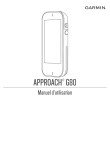
Lien public mis à jour
Le lien public vers votre chat a été mis à jour.
Caractéristiques clés
- Mesure la distance de la cible
- Fournit une assistance directionnelle avec PinPointer
- Affiche la distance PlaysLike en tenant compte des dénivelés
- Analyse les métriques de swing (vitesse de la tête du club, vitesse de la balle, smash factor, tempo)
- Permet un entraînement précis du tempo du swing
- Simule des parties de golf sur des parcours virtuels
Questions fréquemment posées
Vous pouvez mettre à jour votre appareil en téléchargeant le logiciel gratuit Garmin Express depuis www.garmin.com/express.
Sélectionnez > Mesurer coup. Après votre coup, marchez jusqu'à votre balle et l'appareil affichera la distance parcourue.
Sélectionnez > PinPointer. Faites pivoter l'appareil jusqu'à ce que le cône sur la carte pointe dans la direction de votre cible. La ligne rouge au sommet de l'appareil indique la direction.
Appuyez sur le bouton Marche/Arrêt. Appuyez de nouveau sur le bouton Marche/Arrêt pour déverrouiller l'écran tactile.